Jeg hader at udfylde formularer! Hvad med dig?
Hader du også at udfylde formularer?
Så er der os et par!
Nej, vi er ikke alene. Det viser forskning fire ud af fem (86%) personer er generet af behovet for at oprette nye konti, når de registrerer sig på en hjemmeside.
Hvad der er mere alarmerende fundet i den samme forskning er, at 9 ud af 10 personer (90%) indrømmer, at de har forladt et websted, hvis de har glemt deres adgangskode eller login-oplysninger, i stedet for at besvare sikkerhedsspørgsmål eller nulstille deres adgangskode!
Er du en hjemmesideejer, der oplever en høj afvisningsprocent fra din login-side? Nå, sandsynligvis kan du mindske det i høj grad ved at integrere Facebook-login på din hjemmeside.
Hvis du er her for at vide præcis, hvordan du tilføjer facebook til wordpress-hjemmesiden, er du på den rigtige side.
I denne artikel vil jeg give dig nogle grunde til at integrere Facebook-login på dit WordPress-websted og lede dig gennem trinene til at tilføje et Facebook-login til WordPress. Virker interessant? Lad os så gå videre.
Quick Overview
This tutorial show the process to add Facebook login on WordPress websites
Tools Used: WP Social
How-to do?
✅ Install a Facebook login plugin for WordPress.
✅ Create a Facebook app from developer’s account.
✅ Use Valid OAuth Redirect URIs to get app credentials.
✅ Connect Facebook app and WordPress site with App ID and App Secret key.
✅ Configure WP Social login button.
✅ Choose button layout and design.
Why Should You Add Facebook Login on Your WordPress Website?
De fleste mennesker har Facebook-konti i dag. Jeg tror, at du måske skal svede for at finde en ikke-facebooker omkring dig.
At integrere knappen 'Log ind med Facebook' på dit WordPress-websted er et klogt træk af en række årsager. Når du lader brugerne logge ind på din WordPress-side med Facebook, slipper de for adgangskode træthed som de ellers ville gå igennem.
Oven i det, da de besøgende ikke behøver at udfylde endnu et login/registreringsformular, kan de spare deres værdifulde tid til at investere i at udforske din hjemmeside mere.
However, you might now be wondering about the benefits you can reap by adding a Facebook login to WordPress websites. Well, I am now going to talk about some key reasons for Facebook integration on your website:nb bn
- Du får det fulde navn på brugerne fra Facebook at kende. Det vil give dig mulighed for at sende personlige nyhedsbreve og opdateringer.
- Mens mange brugere tilmelder sig websteder med falske e-mails, er de registrerede e-mails fra brugerne på Facebook mere tilbøjelige til at være ægte.
- Tilføjelse af et Facebook-login til dit websted vil også hjælpe dig med at få de besøgendes placering, køn og alder. Du kan forberede din marketingplan mere præcist med de personlige data.
- Ved at spore brugernes "Likes" kan du tilbyde en mere skræddersyet service til dem. Derudover vil adgang til deres Facebook-vennelister give dig mulighed for at anbefale dem de produkter eller tjenester, deres venner bruger.
Så hvad venter du på? Fortsæt med at læse dette indlæg til slutningen for at kende alle de trin, du skal følge for at tilføje et Facebook-login på dit WordPress-websted.
Her er hvad du har brug for
Der er flere måder at tilføje Facebook-login til dit WordPress-websted. De fleste af dem vil kræve, at du har et solidt kendskab til kodning.
Men hvis du ikke har dyb kodningsviden, er det bedre for dig at vælge et socialt login-plugin for at tilføje et Facebook-login til dit websted.
Wp Social er et af de bedste sociale medie-plugins til WordPress, der kan hjælpe dig med at nå dit mål. Udover at lade dig tilføje en Facebook-login-knap hvor som helst på dit websted, har den også sociale deling og sociale tællemuligheder. Så hvis du får Wp Social, får du faktisk et 3-i-1 plugin.
Sådan tilføjes Facebook-login til WordPress-webstedet (trin-for-trin)
If you want to know how to integrate the Facebook login on your WordPress website seamlessly with a plugin, I am going to give you a step-by-step detailed guideline now using Wp Social. Follow the steps properly and add Facebook to WordPress for login.
Lad os gå videre:
Step 1: Install a Facebook Login Plugin for WordPress
To install the Facebook login plugin for WordPress:
● Log ind på administrationspanelområdet på dit WordPress-websted.
● Gå til Plugins ➔ Tilføj nyt

● Skriv "Wp Social" i søgefeltet.

- Find "Wp Social-Social Login og Register, Social Share, Social Counter” fra søgeresultatet. Klik nu på "Installer nu"
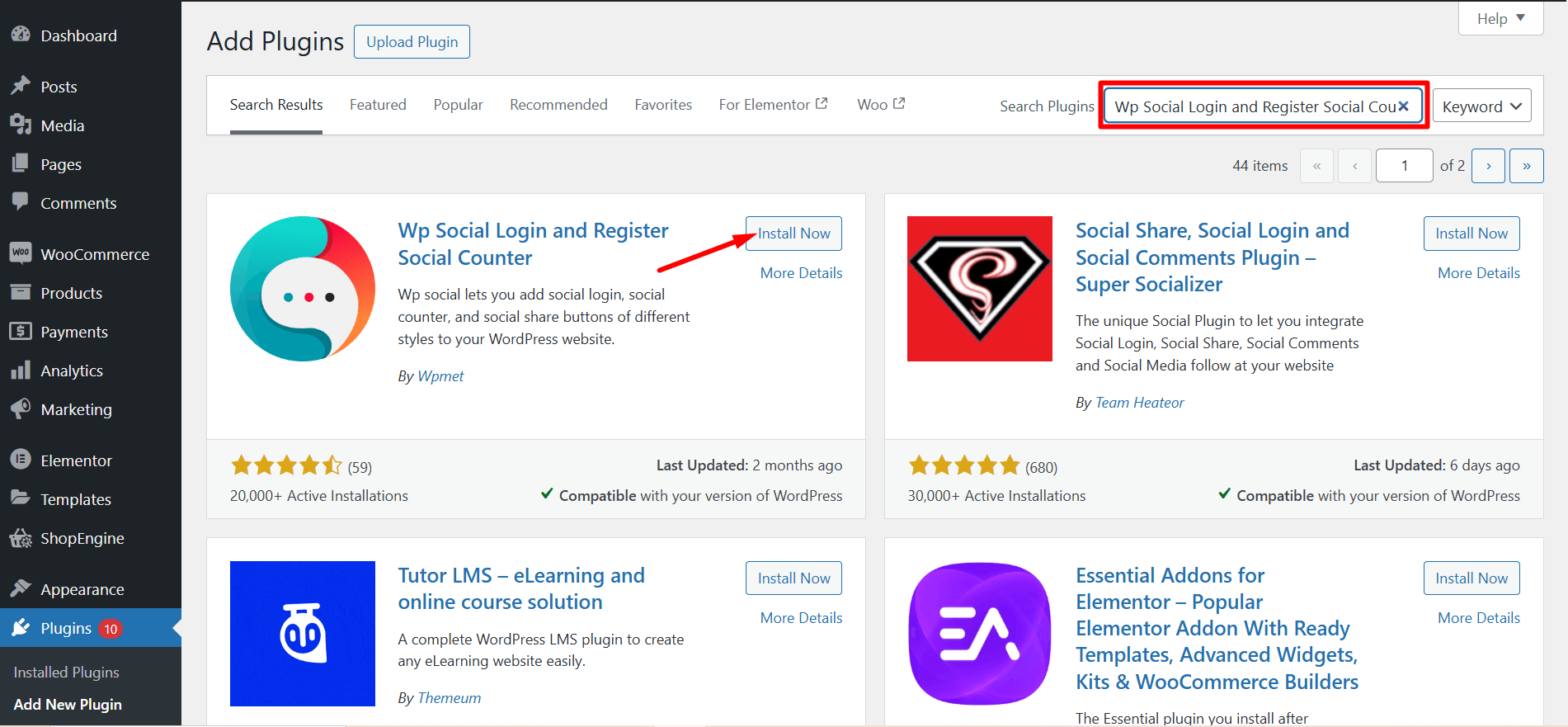
- After the end of the installation process, activate the plugin.

Trin 2: Opret en Facebook-udviklerkonto
- Naviger til https://developers.facebook.com/apps/
- Login to your Facebook account If you are logged out.
- Click on the “Get Started” section to start creating your developer’s account. Follow the instructions step-by-step to complete your registration process for a Facebook developer account.
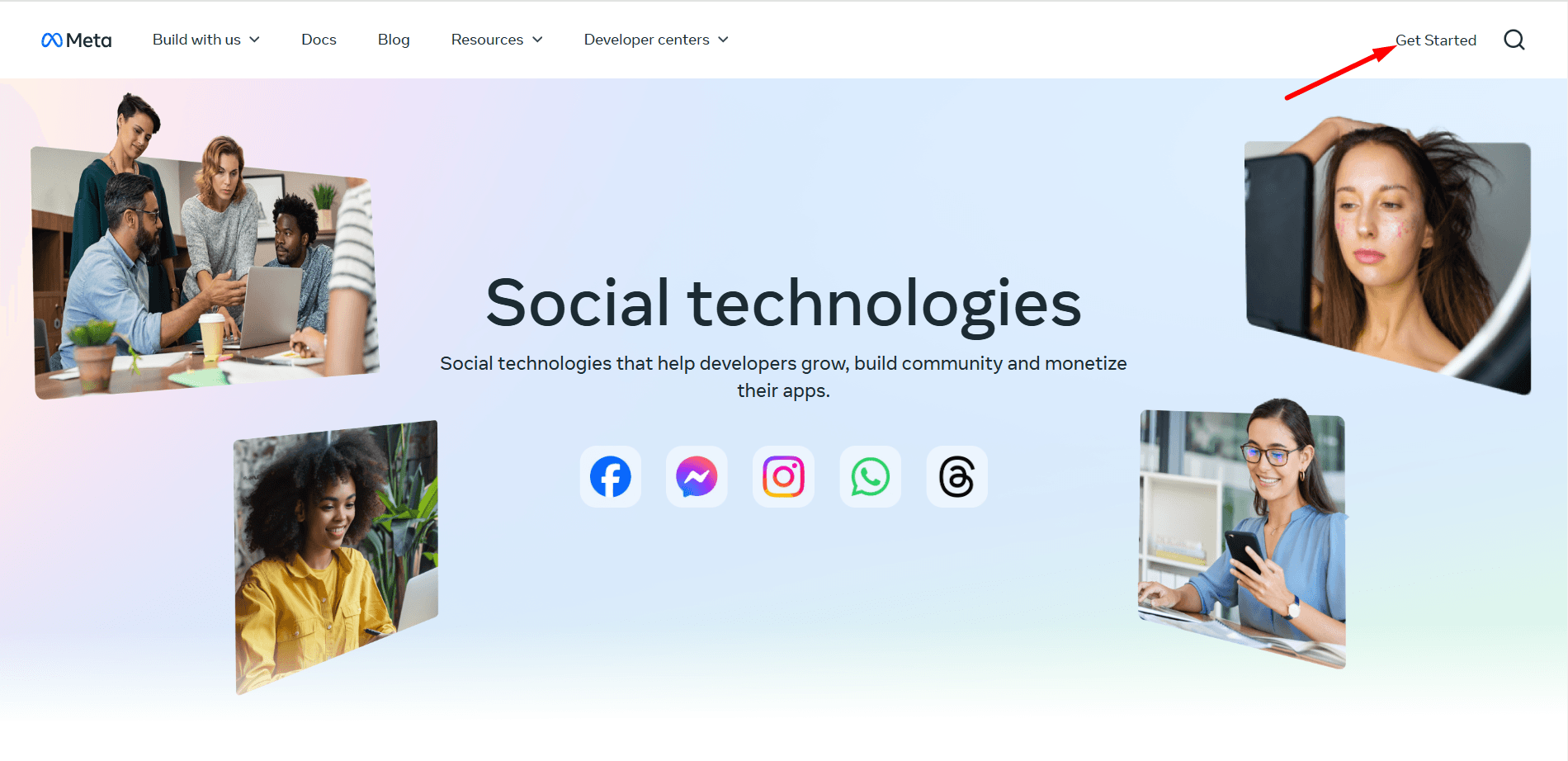
Trin 3: Opret en Facebook-app
- After completing your registration as a developer, you’ll be redirected to the Facebook app creation page. Click on “Opret app” at gå videre
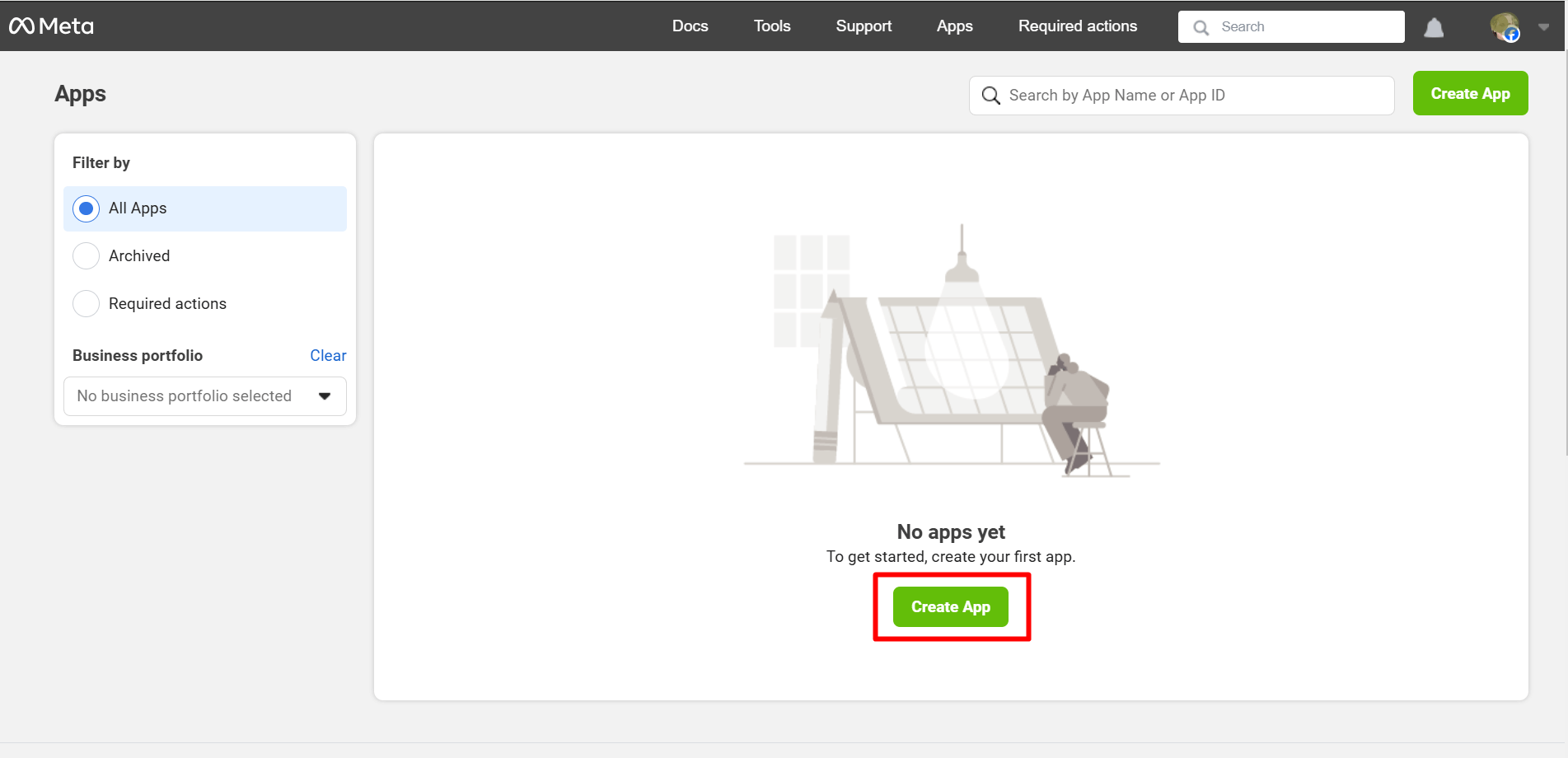
- At this step of app creation, set a meaningful App Name and Add contact email. After that, click on “Next”.
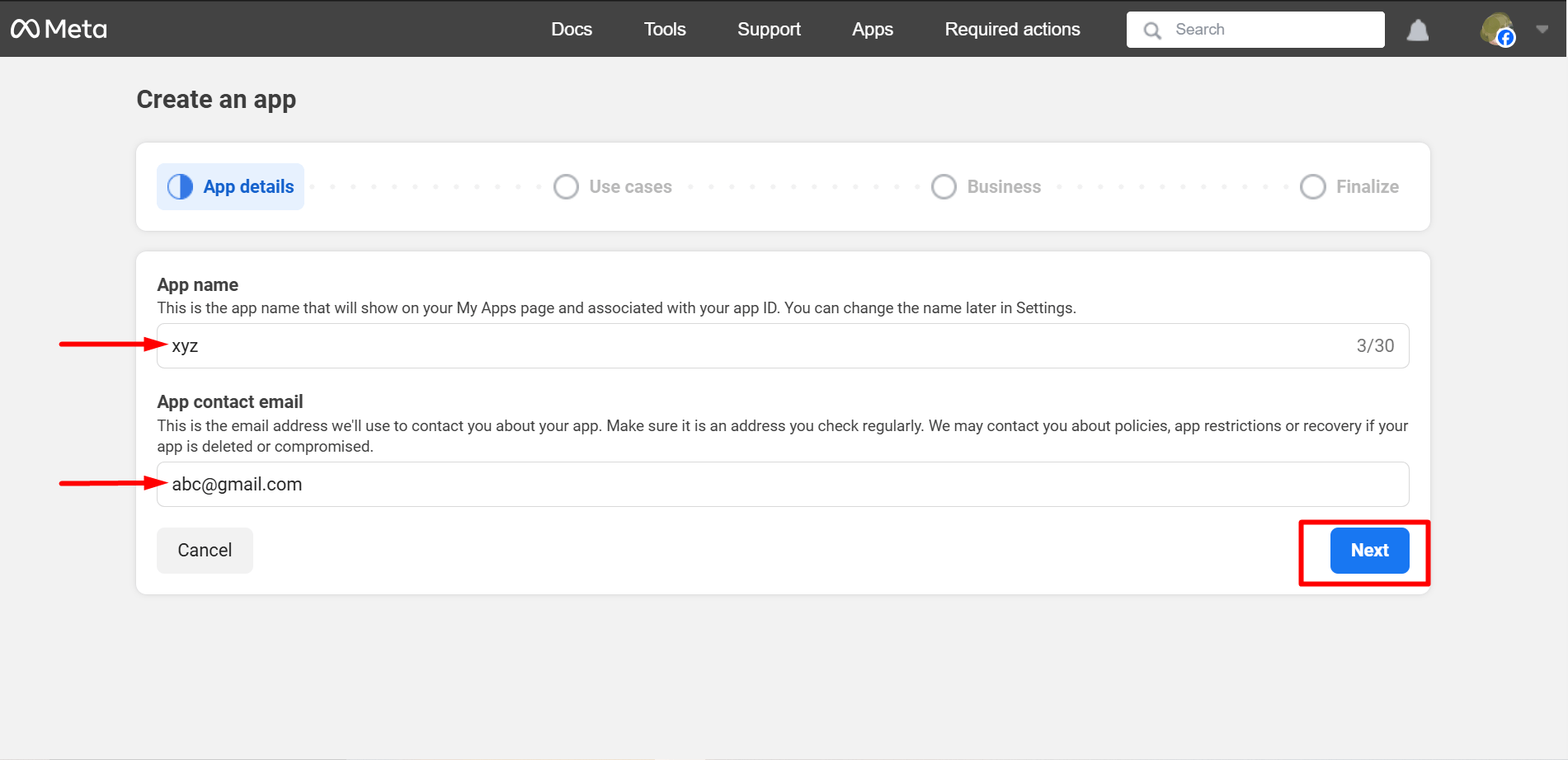
- You must select ‘Other’ as the use case here. Click on ‘Next’ when you are done.
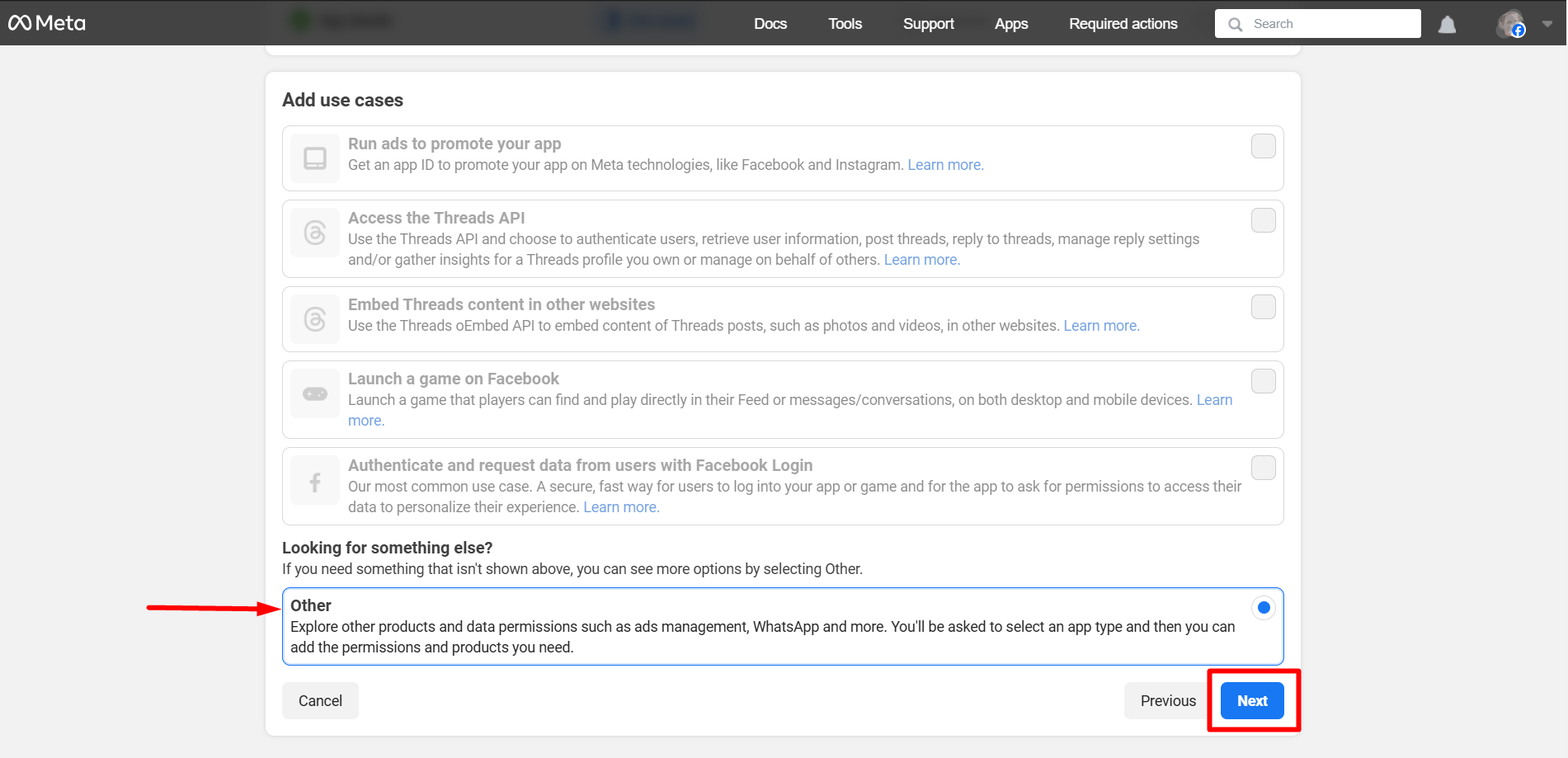
Now, select Consumer and press the ‘Next’ button.
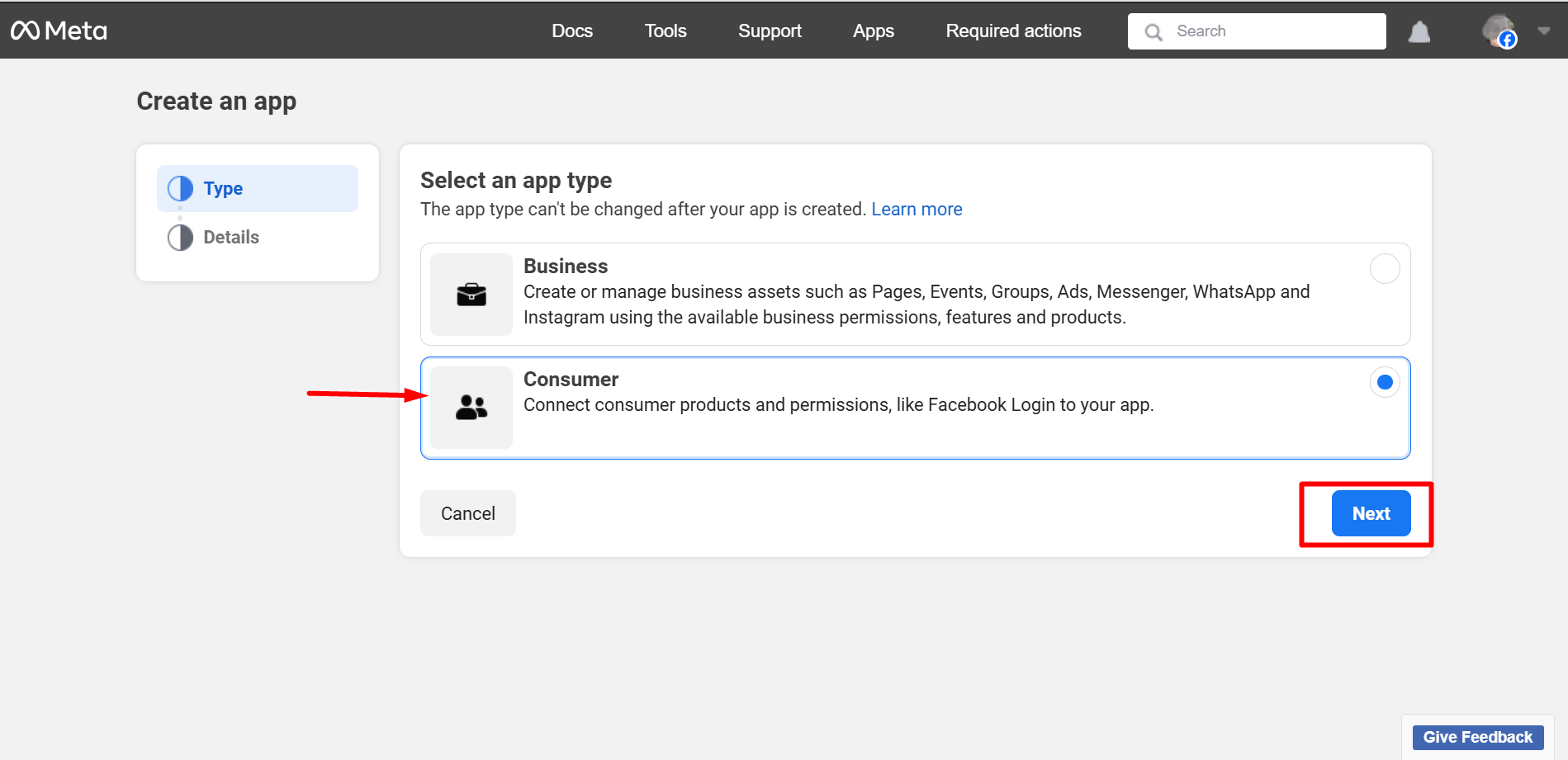
In this step, you can check the whole details again and press the ‘Next’ button.
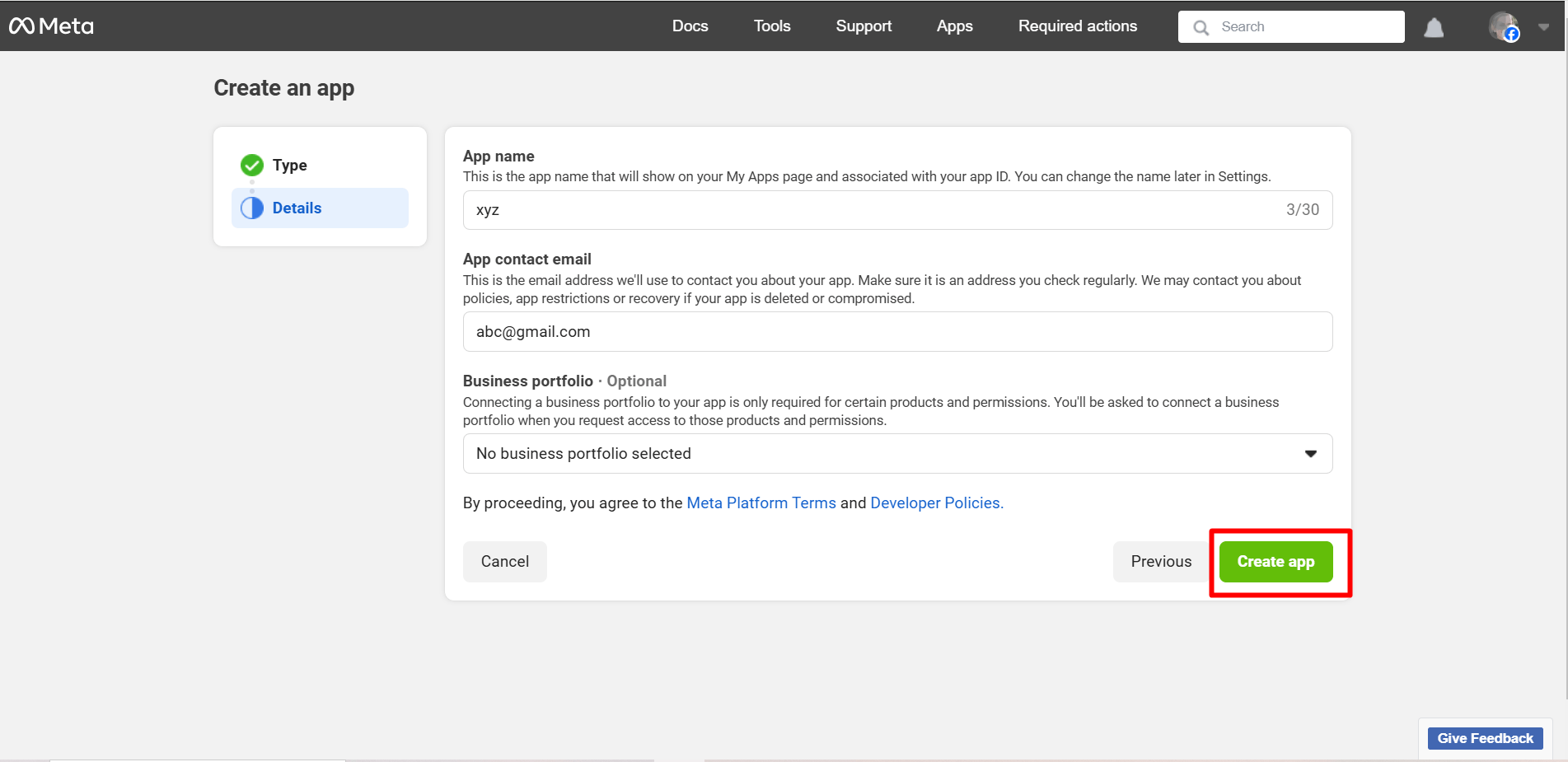
After that, you may be required to log in to your Facebook account again.
Trin 4: Konfigurer Facebook-login
Finally, here is your App dashboard and
After the process mentioned above, you’ll be taken to the ‘Products’ page located under Dashboard. Click on the ‘+’. Find out ‘Facebook Login’ from the list and click on ‘Set Up’.
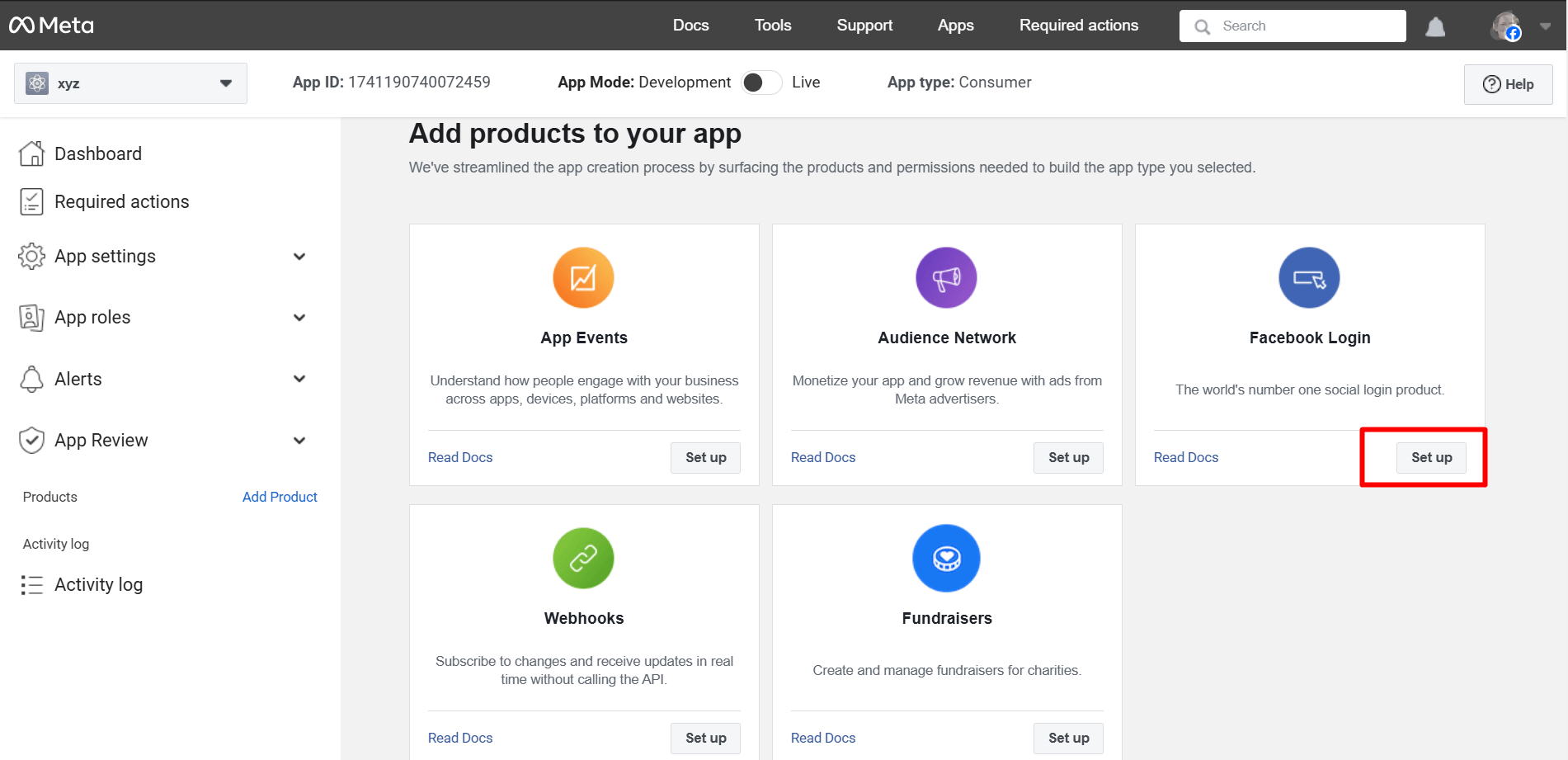
Go to Settings under the Facebook Login app. You have to enter Valid OAuth Redirect URIs under Client OAuth Settings.
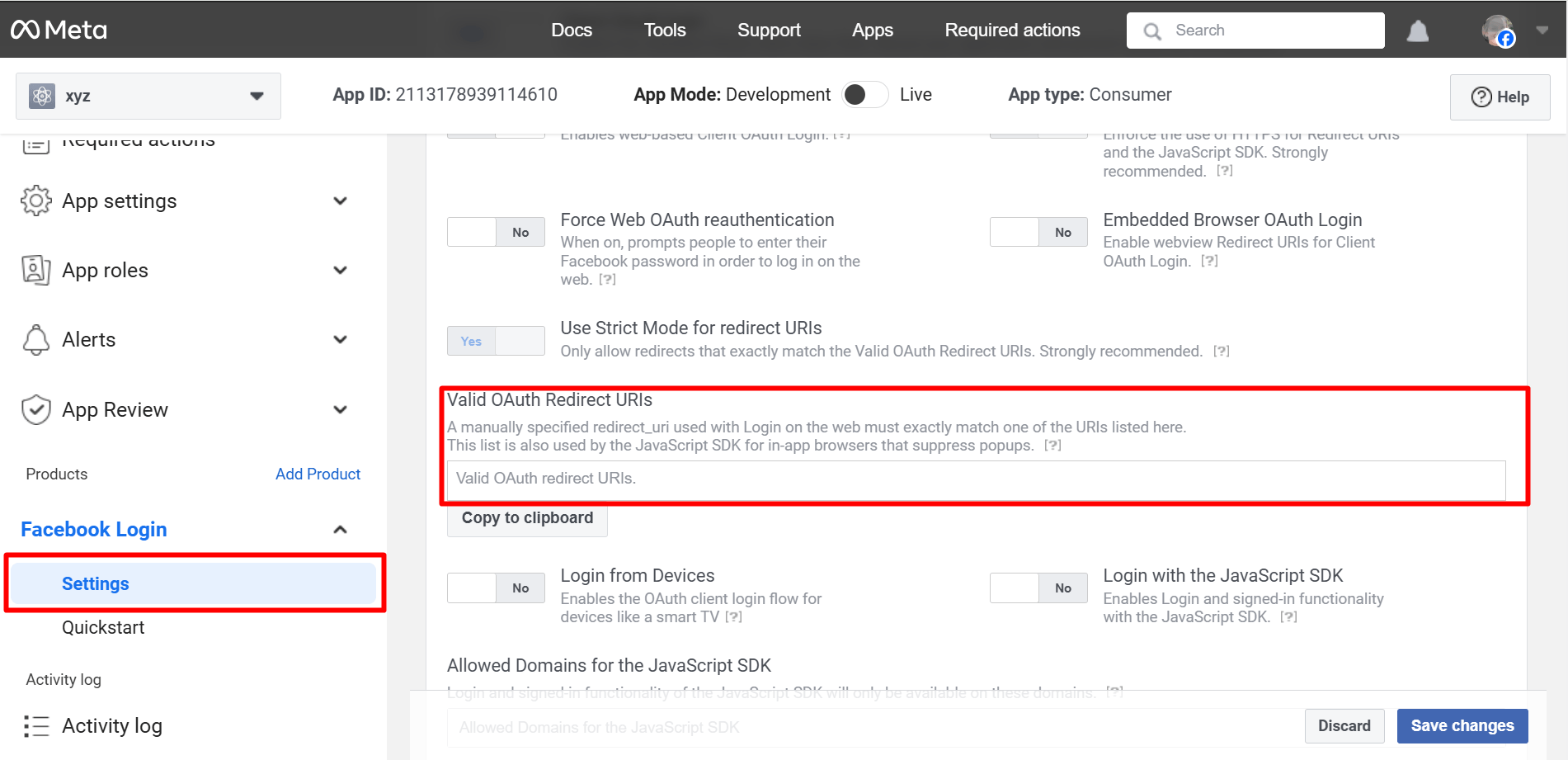
To get the Valid OAuth Redirect URIs, you have to go to your WordPress admin area. Navigate to WP Social ➔ Social Login ➔ Providers➔ Facebook➔ Click on the toggle button or Getting Started.
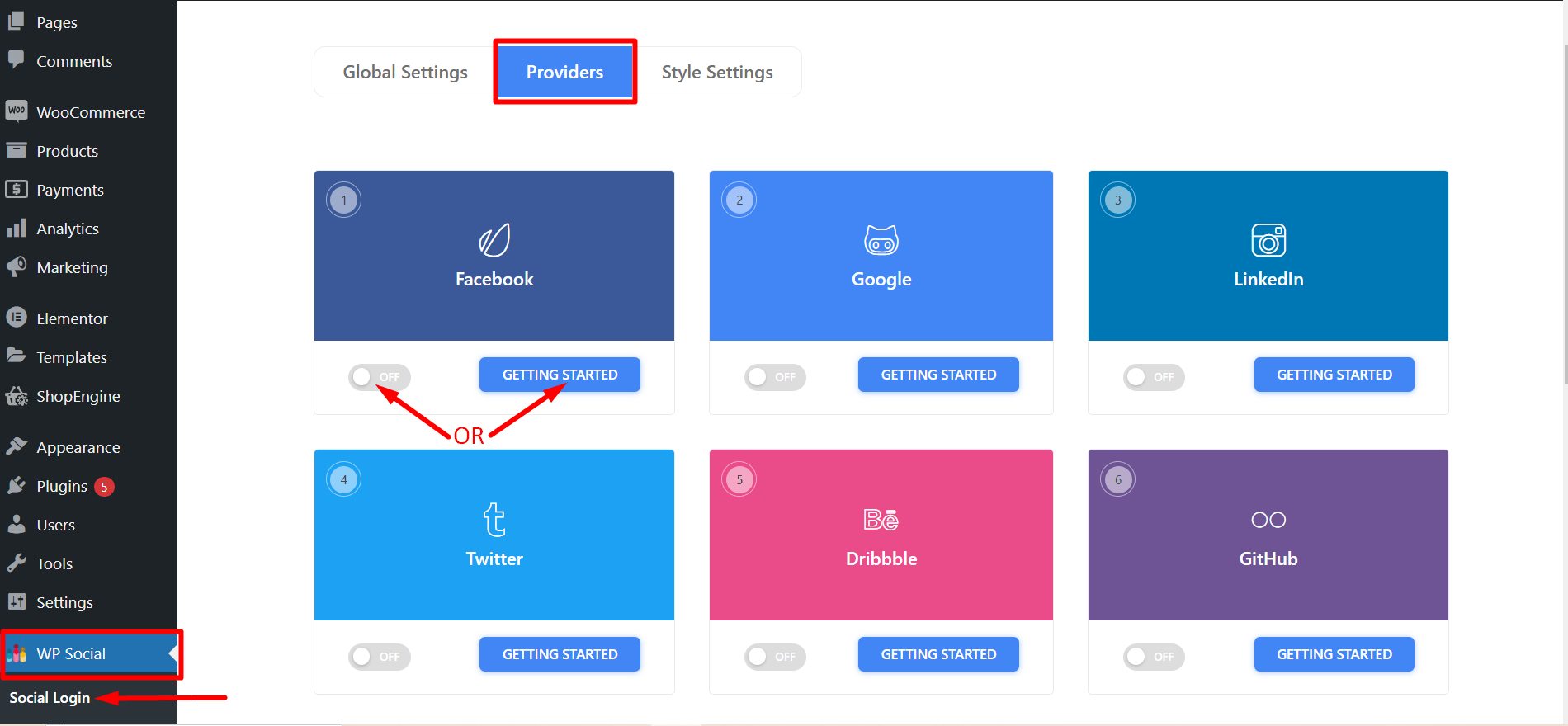
- You’ll now see a link to be used as Valid OAuth Redirect URIs. Copy it and go back to Facebook Login app settings to paste that on the ‘Valid OAuth Redirect URIs’ field.
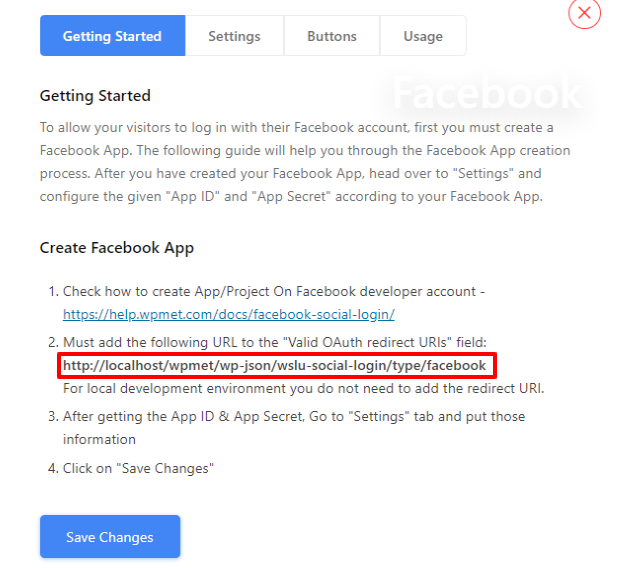
- Now, go to the ‘Basic’ submenu under Settings. Copy the App ID and App Secret for using those in the Wp Social app. Fill up other fields and click on ‘Save Changes’ when you are done.
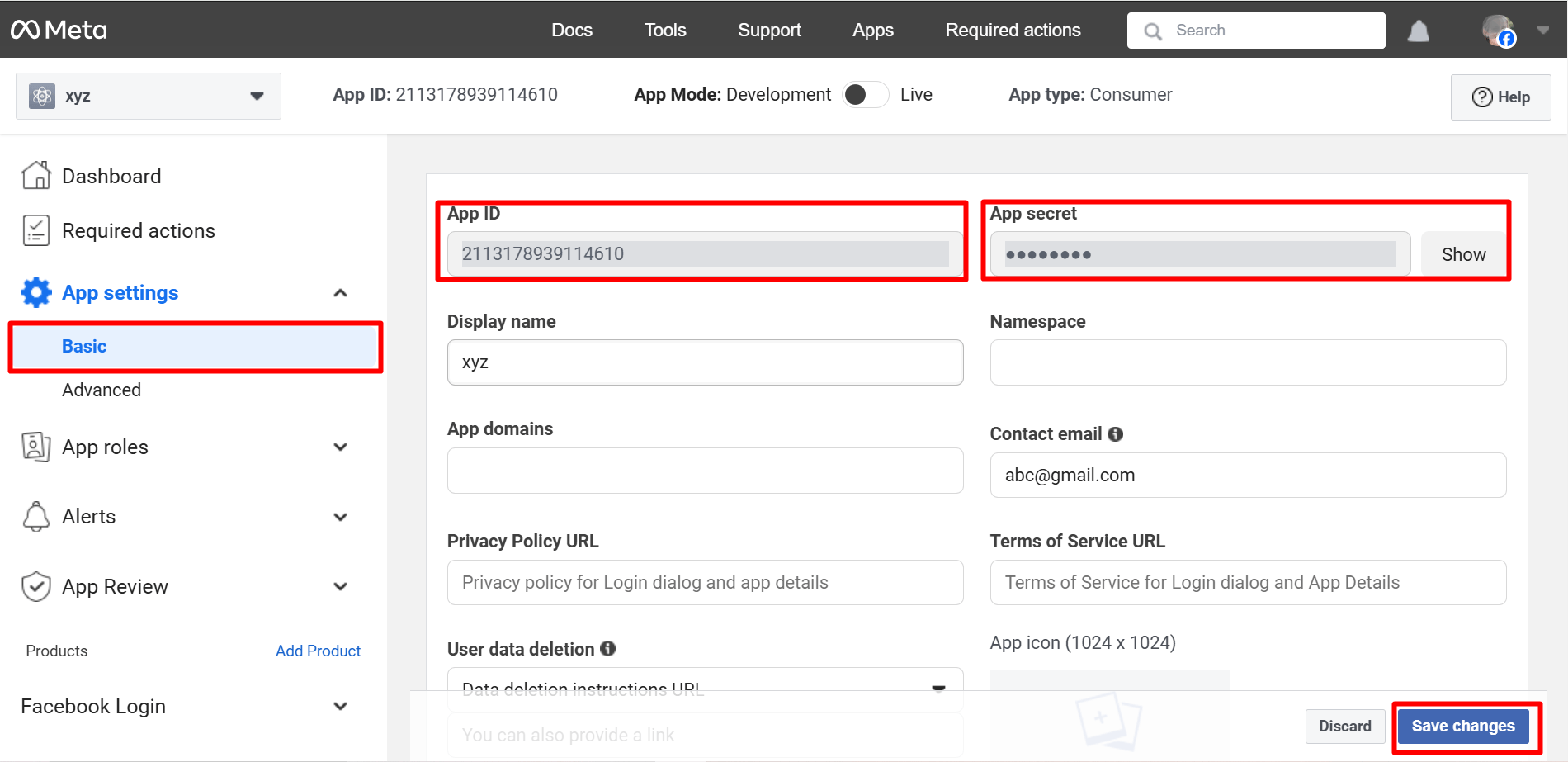
Trin 5: Brug dit app-id og apphemmelighed med Wp Social
- Once you’ve completed creating an app on Facebook, go to the WP Social login from the WordPress dashboard. Navigate to Social Login ➔ Providers. Switch the left button below Facebook ‘ON’ and then click ‘Settings’.
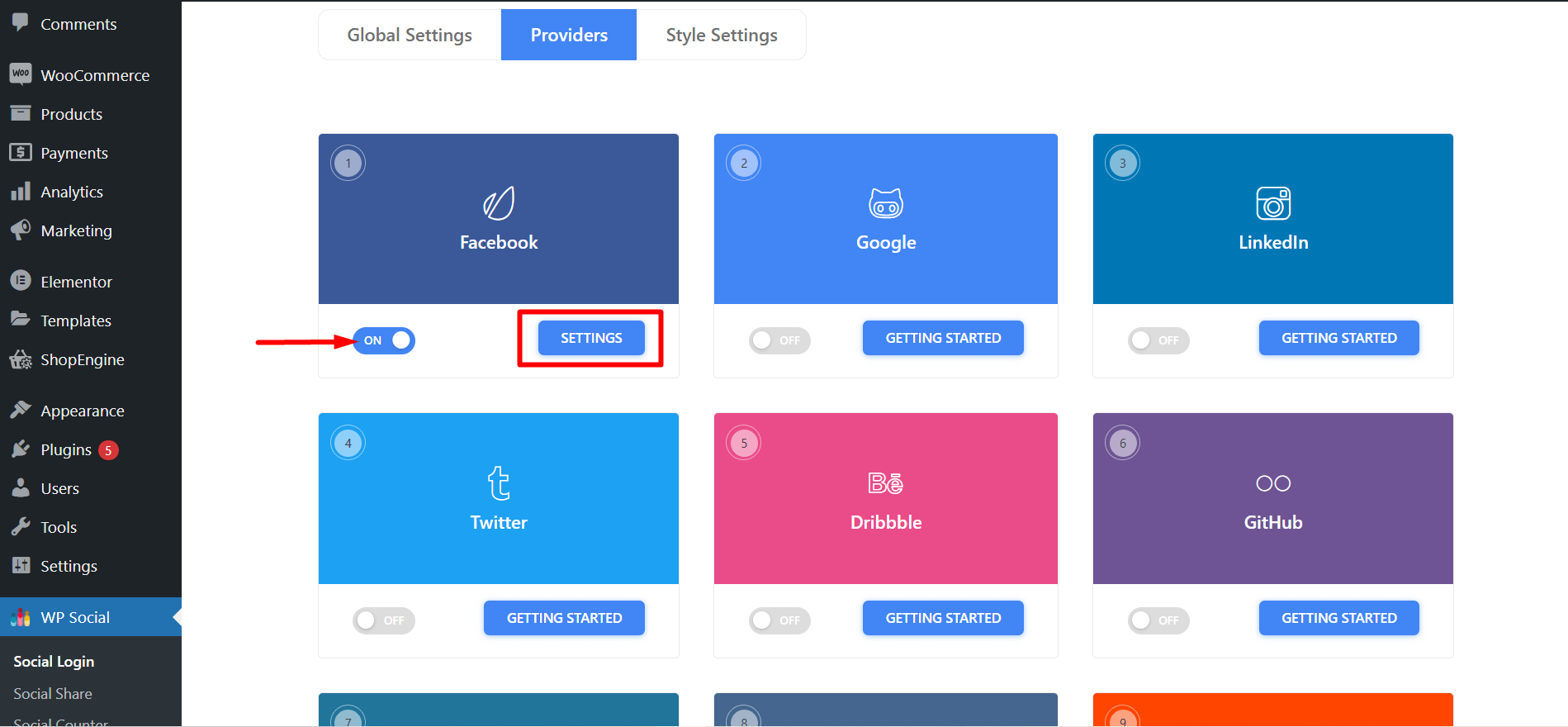
- Enter on the Settings tab and paste the App ID and App Secret received from Facebook. Once you are done, click on ‘Save Changes’.
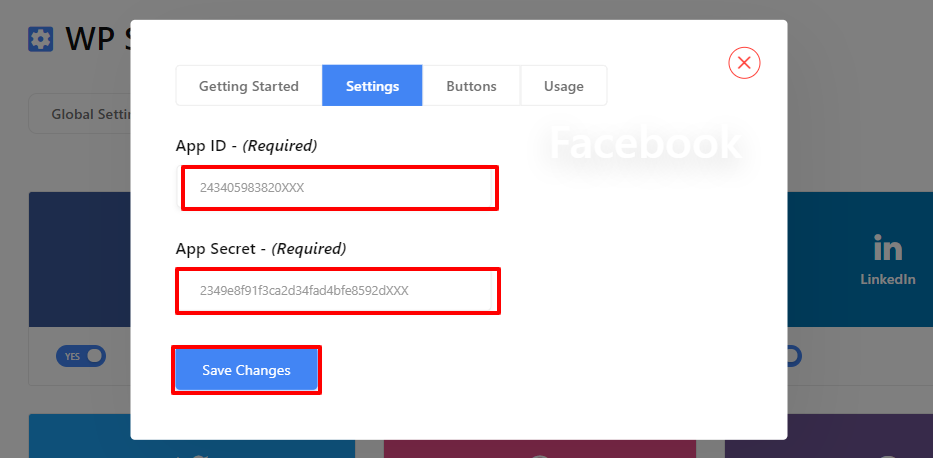
Trin 6: Konfigurer WP Social Plugin's indstillinger
- ● Naviger til de globale indstillinger for det sociale login, og vælg den side, hvor du vil placere Facebook-login og på hvilken position. Når du er færdig, skal du gemme ændringerne.
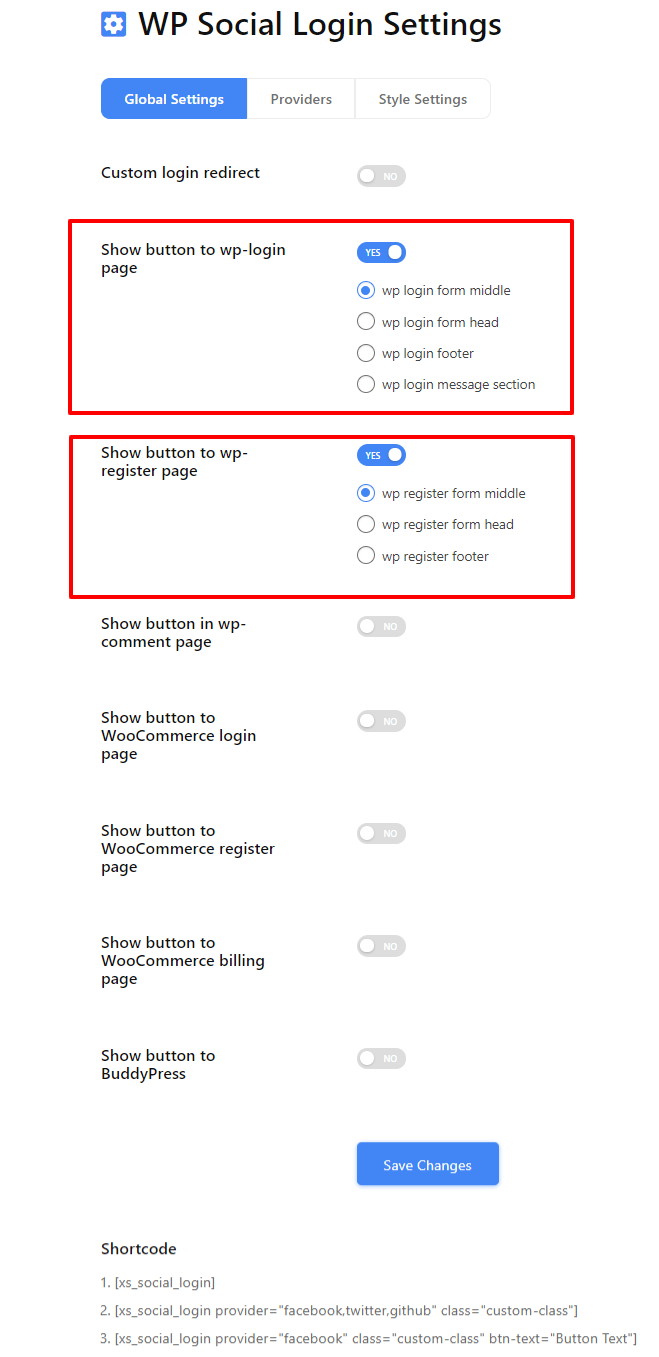
Du vil også få en liste over sociale login-kortkoder, som du kan bruge andre steder på din WordPress-hjemmeside.
● Gå derefter til stilindstillingerne, vælg din yndlingsstil og klik på 'Gem ændringer' for at implementere dit valg.
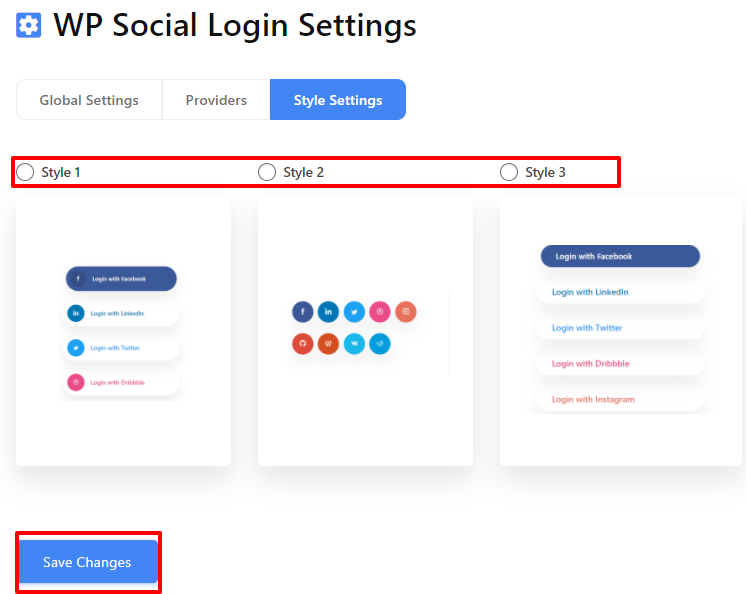
Det er alt. Du kan nu se Facebook-login præcis hvor du vil på din WordPress-hjemmeside med din yndlingsstil. Så du fik ideen til, hvordan du tilføjer Facebook til WordPress i et par enkle trin. Hvis du nu vil tilføje socialt login til dit websted, kan du det se dette indlæg.
Ofte stillede spørgsmål (FAQ)
Kan jeg bruge PHP til at tilføje Facebook til WordPress-webstedet?
Ja, hvis du har tilstrækkelig teknisk viden, kan du også gøre brug af PHP til at tilføje et Facebook-login til dit WordPress-websted. Det vil dog tage en god del tid, da du skal installere Facebook SDK til PHP i projektet.
Heldigvis ja! Wp Social tilbyder kortkoder, så du kan bruge Facebook-login-knappen, hvor du vil på dit WordPress-websted.
Afsluttende tanker
Nu hvor du ved, hvordan du integrerer Facebook social login på din hjemmeside, er det tid til at tjekke og prøve. Følg trinene nævnt ovenfor, og du får tingene gjort. Håber, at du får succes med at tilføje et Facebook-login til WordPress.

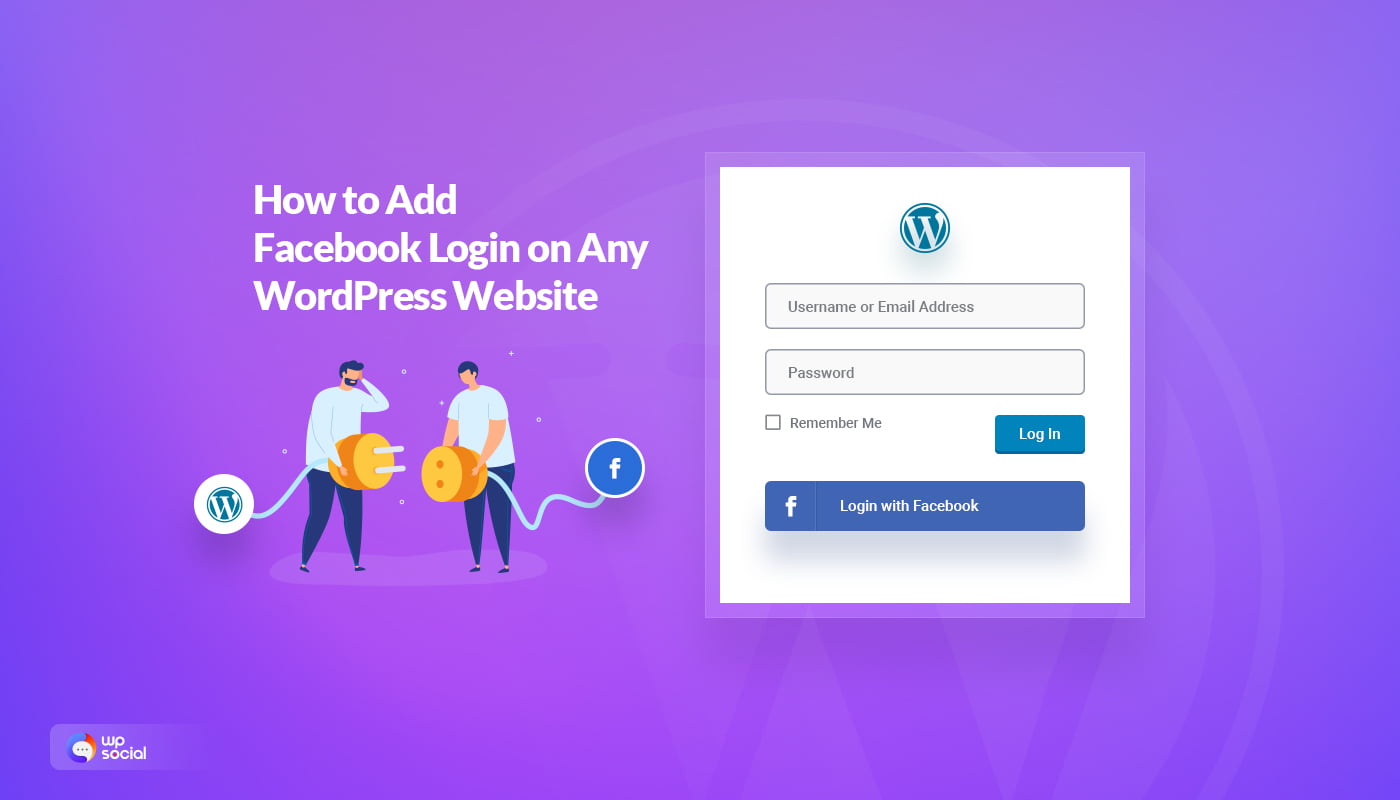
Skriv et svar